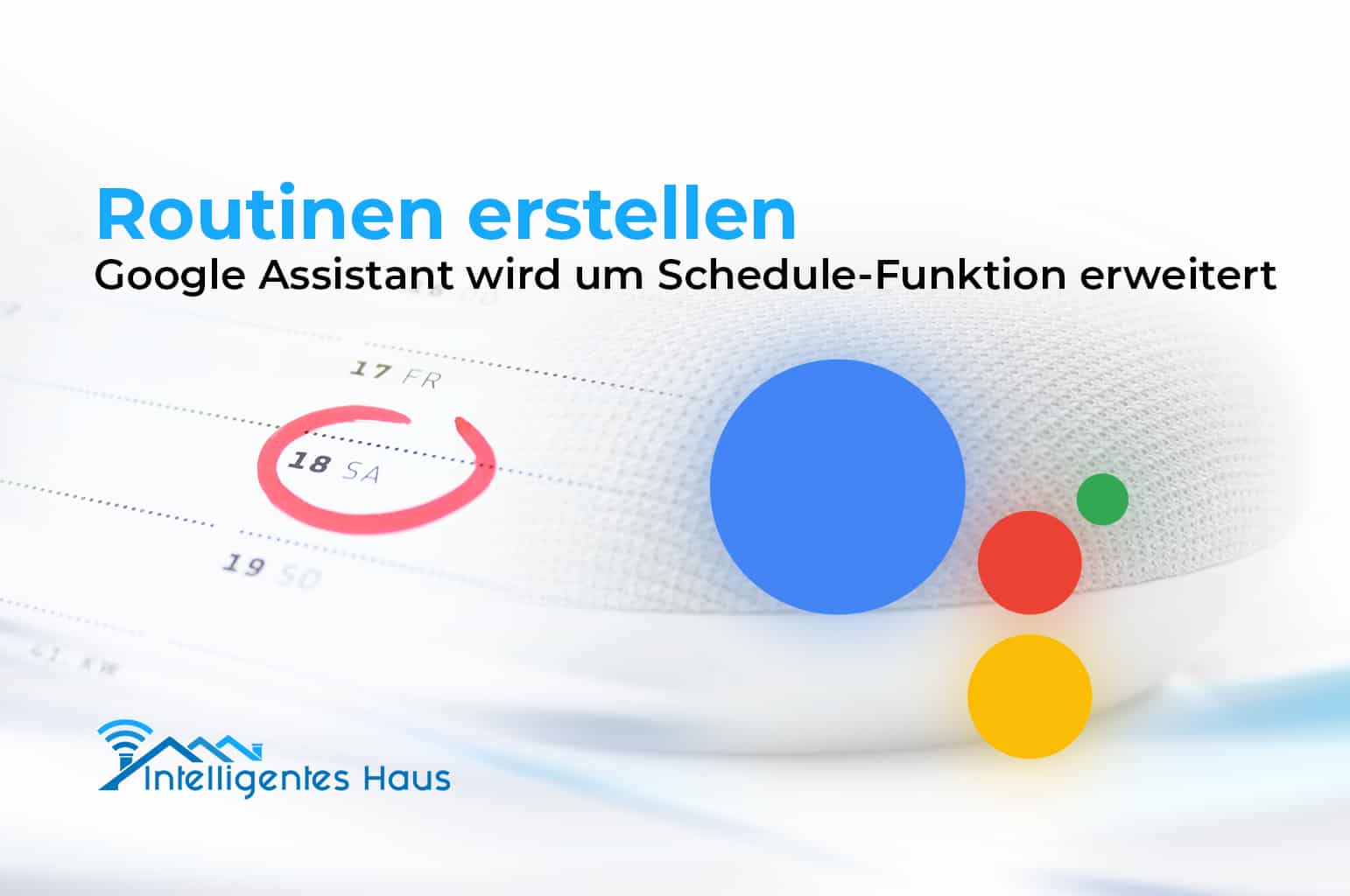Mit dem Google Assistant können ab sofort Aktionen vorgeplant werden. Dies ermöglicht die neue Schedule-Funktion. So lassen sich Dienste zu festgelegten Zeiten starten und auch deaktivieren oder Ereignisse zeitgebunden planen.
Geplante Routinen
Bisher konnte der Google Assistant per Sprachbefehl die Termine des Nutzers aufsagen und an diese erinnern. Auch der Wetterbericht wurde auf Wunsch vorgelesen oder die aktuellen Nachrichten. Durch das neue Update und die Schedule-Funktion können diese Aktionen nun zeitgesteuert als Routinen festgelegt werden. Der Nutzer kann also einstellen, zu welcher Tageszeit er beispielsweise über das Wetter informiert werden möchte. Anstatt immer einen Befehl an den Sprachassistenten von Google zu richten, werden die im Vorfeld geplanten Aktionen zu den festgelegten Zeiten umgesetzt. Damit wird man zum Beispiel direkt morgens über die aktuellen Nachrichten informiert oder kann vor dem zu Bett gehen die Termine für den nächsten Tag aufgezählt bekommen. Sprachbefehle für diese Aktionen sind dann nicht mehr zwingend notwendig.
Schedule-Funktion einrichten
Wer eine Routine erstellen möchte, benötigt dafür die Gooogle Home-App. Im Menü unter den Einstellungen wählt man die “Routines” aus und kann anschließend eine neue Routine hinzufügen. Dabei lässt sich dann auch die Uhrzeit und der Tag festlegen, wann die Aktion ausgeführt werden soll. Beispielsweise kann man nur einen Tag auswählen oder auch mehrere, wenn die Routine täglich oder mehrfach wiederholt wird.
Anschließend können die Routinen gestartet werden. Apps von Drittanbietern soll man mit dem neuen Feature ebenfalls steuern können. Wer die neue Funktion noch nicht in seiner App findet, muss ggf. noch etwas Geduld haben. Vereinzelt kann es dauern, bis die neue Version überall angekommen ist.